MainStage 사용 설명서
- 환영합니다
-
- 편집 모드 개요
- 센드 이펙트를 통해 오디오 라우팅하기
- 그래프 관련 작업하기
- 컨트롤러 트랜스폼 생성하기
- 콘서트 프로젝트 간에 패치 및 세트 공유하기
- 콘서트 프로젝트의 오디오 출력 녹음
-
-
- MIDI 플러그인 사용하기
- 보조 키 컨트롤
- Note Repeater 파라미터
- Randomizer 컨트롤
-
- Scripter 사용하기
- Script Editor 사용하기
- Scripter API 개요
- MIDI 프로세싱 함수 개요
- HandleMIDI 함수
- ProcessMIDI 함수
- GetParameter 함수
- SetParameter 함수
- ParameterChanged 함수
- Reset 함수
- JavaScript 객체 개요
- JavaScript Event 객체 사용하기
- JavaScript TimingInfo 객체 사용하기
- Trace 객체 사용하기
- MIDI 이벤트 beatPos 속성 사용하기
- JavaScript MIDI 객체 사용하기
- Scripter 컨트롤 생성하기
- Transposer 컨트롤
-
- Studio Piano
- 저작권

MainStage와 전기 악기 연결하기
컴퓨터에 전기 기타 또는 전기 베이스 등의 전기 악기를 연결해서 MainStage와 함께 사용할 수 있습니다. 오디오 채널 스트립이 있는 패치에 대한 오디오 입력 장치로 기타를 사용할 수 있으며, 앰프와 페달보드 이펙트를 이용해서 기타 사운드를 변화시킬 수 있습니다. 전자 악기를 컴퓨터에 연결하는 방법은 여러 가지가 있습니다.
전자 악기를 컴퓨터에 연결하기
다음 중 하나를 수행하십시오.
컴퓨터의 Thunderbolt 또는 USB 포트에 오디오 인터페이스를 연결한 다음, 오디오 인터페이스에 전자 악기를 연결하십시오.

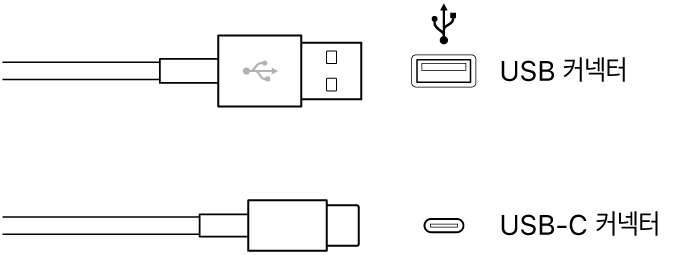
표준 1/4인치 악기 케이블을 사용하여 오디오 인터페이스의 채널이나 어댑터 케이블에 전기 악기를 연결하십시오.

컴퓨터에 오디오 입력 포트가 있는 경우, 어댑터 케이블을 사용하여 오디오 입력 포트에 전자 악기를 연결하십시오. 입력 소스로 내장 입력 소스를 선택하십시오.

전기 악기를 연결한 후, MainStage > 설정 > 오디오에서 오디오 입력 소스로 악기가 연결된 포트를 선택하십시오.
컴퓨터에 오디오 인터페이스를 연결한다면 macOS와 Core Audio에 호환이 되는 인터페이스인지 알아보기 위해 제조업체 사양서를 확인하십시오. 해당 오디오 인터페이스가 사용하는 포맷이 컴퓨터에서 지원되는지도 확인하십시오. 컴퓨터에 올바른 드라이버를 설치하려면 제조사 설명서를 확인하십시오.
일렉트릭 기타와 같은 일부 전자 악기를 컴퓨터 오디오 입력 포트에 연결하면 낮은 레벨의 입력 신호가 나타날 수 있습니다. 입력 신호를 증폭시키는 방법으로, 기타를 프리앰프에 연결하고 프리앰프를 컴퓨터에 연결할 수 있습니다.